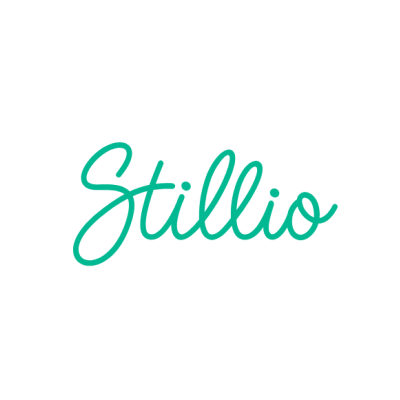Wie man eine Kopie seiner gesamten Website mit Stillio archiviert
Wenn du dies liest, besteht eine große Wahrscheinlichkeit, dass deine Arbeit stark vom Internet abhängt, wie es bei den meisten Menschen der Fall ist. Die Online-Welt ist volatil, mit Inhalten, die ständig kommen und gehen, Daten, die verloren gehen, und Prioritäten, die sich verschieben.
Mit diesem Gedanken im Hinterkopf wird es entscheidend, Kopien deiner eigenen Online-Inhalte zu sichern, da der Verlust eines Teils davon nicht nur deine geplante Kommunikationsstrategie und SEO-Ergebnisse beeinflussen könnte, sondern dich auch rechtlichen Risiken aussetzen könnte.
Das Gute ist, dass diese Online-Welt auch viele Lösungen bietet. In diesem Artikel werden wir durchgehen, wie man eine Kopie seiner gesamten Website mit Stillio archiviert, einem automatisierten Screenshot-Dienst.

Was ist Stillio?
Wir alle kennen und nutzen Screenshots täglich, sei es auf unseren Handys oder Computern, aus persönlichen oder geschäftlichen Gründen. Stillio ist ein Online-Dienst, der es dir ermöglicht, Screenshots für Websites in den von dir gewünschten Intervallen zu automatisieren. Du gibst die URL der Website an, die du erfassen möchtest, wählst aus, wie oft sie erfasst werden soll, und die Bilder werden direkt in deinem Konto gespeichert.
Die Web-Archivierung im Allgemeinen ist eine der Stärken von Stillio und einer der beliebtesten Gründe, warum Unternehmen dieses Tool wählen. Außerdem nutzen Unternehmen aller Branchen Stillio für verschiedene Zwecke, von der Erfassung des Rankings eines Artikels in Suchmaschinen bis hin zum Speichern von Kopien von Wettbewerbsseiten zum späteren Vergleich.
Warum meine Website archivieren?
Die Web-Archivierung ist nichts, was auf eine bestimmte Art von Unternehmen beschränkt ist: Unternehmen aller Art und Größe erfassen ihre gesamten Websites.
Der erste Grund ist einfach, eine Kopie dessen zu behalten, was du einmal online hattest. Dies kann nützlich sein, um frühere Versionen deiner Website zu vergleichen oder einfach als Sicherungskopie, falls du sie jemals benötigst.
Ein weiterer sehr wichtiger Verwendungszweck eines Web-Archivs ist der Nachweis, dass ein bestimmter Inhalt auf deiner Website live war. Dies kann nützlich sein für Kooperationen mit anderen Marken in einem Marketingszenario oder in einem extremeren Fall für Rechtsstreitigkeiten.
Ein verärgerter Nutzer, der sich über eine Sonderaktion beschwert, könnte schlecht enden, wenn du keine Beweise für die ordnungsgemäßen Bedingungen und Konditionen auf deiner Website hast.
Darüber hinaus verlangen viele Regulierungsbehörden, dass Unternehmen oder Institutionen bestimmte Informationen auf ihrer Website haben, und das Versäumnis, dies zu tun, könnte in einem Rechtsfall enden. Für spezifischere Branchen können auch Aufbewahrungsrichtlinien gelten, wie im Fall von FINRA für Finanzunternehmen. Dies variiert von Branche zu Branche, aber wenn du mit diesen Arten von Anforderungen vertraut bist, könnte die Web-Archivierung etwas für dich sein.
Deine gesamte Website Schritt für Schritt archivieren
Schritt 1: Erhalte deine Sitemap
Fast jede Website hat eine Sitemap. Es ist eine Datei mit allen URLs, die deine Website ausmachen, im .xml-Format.
Der einfachste Weg, deine Sitemap zu finden, besteht darin, “/sitemap.xml” zu deiner Haupt-URL hinzuzufügen. Zum Beispiel ist die Sitemap von Stillio https://www.stillio.com/sitemap.xml.
Wenn das nicht funktioniert, kannst du versuchen, “/robots.txt” zu deiner Haupt-URL hinzuzufügen. Eine neue Seite zeigt dir den genauen Link zu deiner Sitemap.
Schritt 2: Erstelle ein Konto auf Stillio.com
Auf der Stillio-Startseite wähle Kostenlos ausprobieren. Bei deiner ersten Nutzung von Stillio erhältst du eine 14-tägige kostenlose Testversion. Nach diesem Zeitraum kannst du das beste Abonnement für dich wählen.
Dein Stillio-Konto ist der Ort, an dem alle deine Screenshots archiviert werden. Du kannst später auch wählen, dein Konto mit einem Online-Speicher wie Google Drive oder Dropbox zu verbinden.
Schritt 3: Wähle Webseite hinzufügen
Sobald du dich eingeloggt hast, siehst du das Stillio-Dashboard. Wir werden das in einem Moment genauer betrachten, aber um deinen ersten automatisierten Screenshot zu erstellen, gehe zu Webseite hinzufügen.
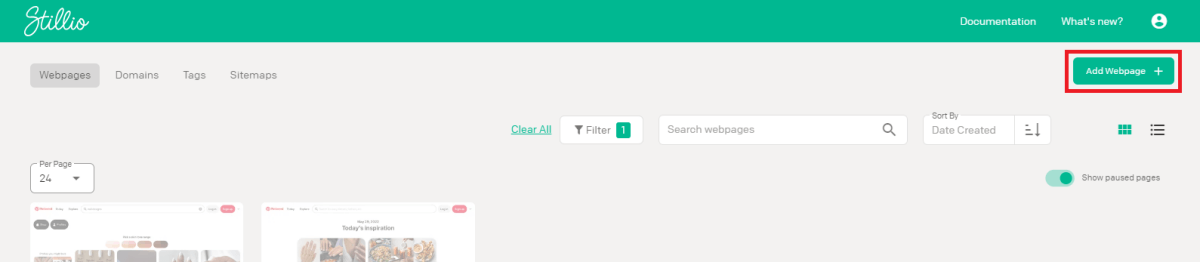
Schritt 4: Reiche deine Sitemap ein
In diesem Abschnitt kannst du die Websites einrichten, die du screenshotten möchtest. Um deine gesamte Website zu archivieren, wähle neben URL(s) Von Sitemap.
Ein kleines Popup-Fenster erscheint, in dem du die Sitemap einfügst, die du in Schritt 1 erhalten hast. Nachdem das Popup-Fenster geladen ist, werden alle URLs, die deine Sitemap (und somit deine Website) ausmachen, angezeigt.
Du kannst dann dein Archiv nach Belieben auf derselben Seite anpassen:
- Wähle einen Titel für diese Aufnahmen
- Wähle aus, wie oft die Screenshots deiner Website gemacht werden sollen
- Gib ein zukünftiges Startdatum an, falls erforderlich
- Füge Tags hinzu, um diesen Inhalt im Dashboard leichter zu finden (wir empfehlen, einen zu diesem Sitemap-Archiv hinzuzufügen!)
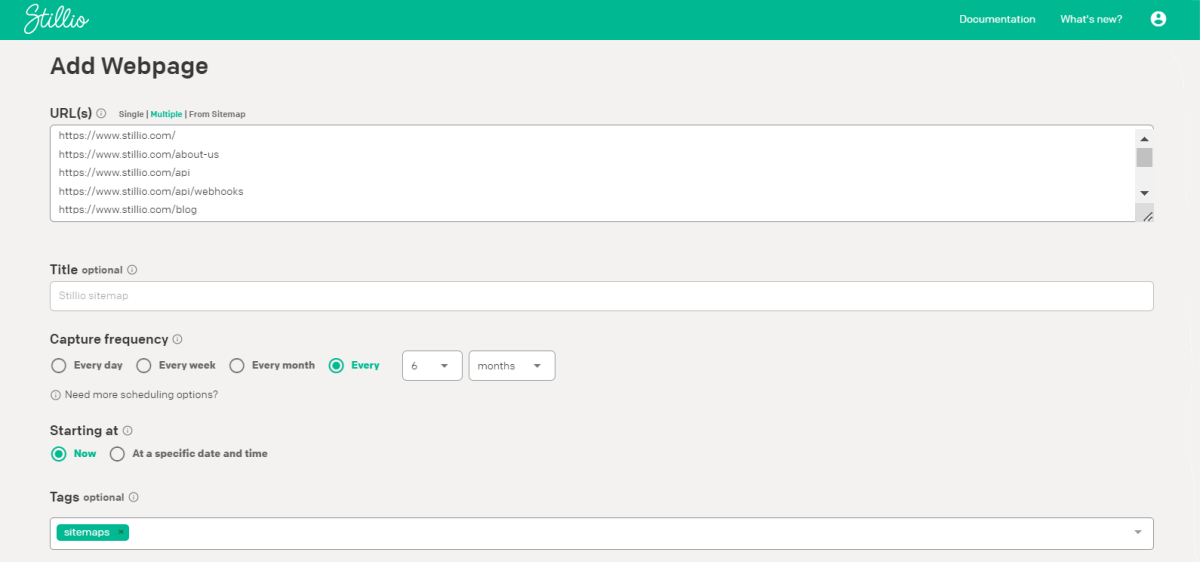
Und wenn du noch einen Schritt weiter gehen möchtest, kannst du den Expertenmodus für zusätzliche Anpassungen aktivieren:
- Definiere die Screenshot-Größe
- Wähle einen bestimmten geografischen Standort (wenn du sehen möchtest, wie deine Website in einem anderen Land angezeigt wird)
- Bestimme ein Zeitfenster, in dem keine Screenshots aufgenommen werden sollen
- Verstecke, fahre über oder klicke auf bestimmte Elemente auf der Seite
- Setze ein bestimmtes Cookie beim Laden der Seite, sowie das Akzeptieren und Verstecken von Cookies
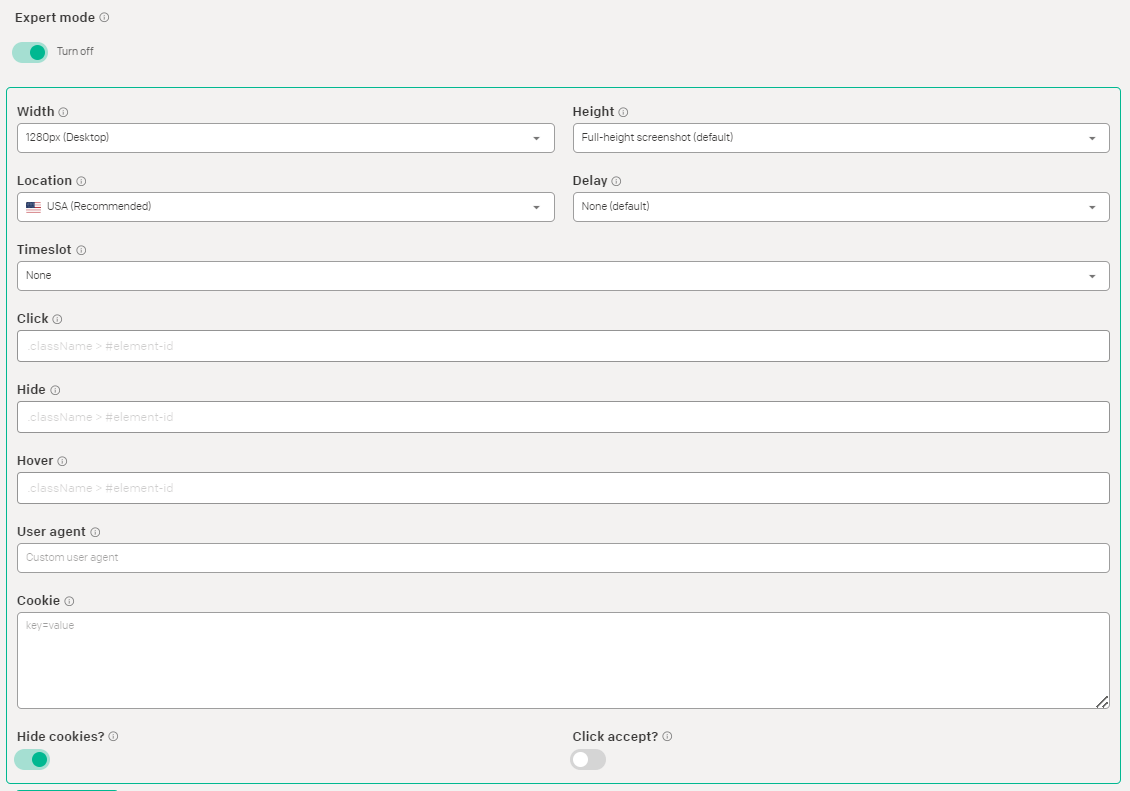
Und wenn du mit den Anpassungsoptionen fertig bist und dein Archiv starten möchtest, wähle Webseite speichern.
Schritt 5: Lerne das Stillio-Dashboard kennen
Die Screenshots werden jetzt in die Warteschlange gestellt, und du wirst per E-Mail benachrichtigt, wenn sie für dich bereit sind.
Sobald du die Benachrichtigung erhältst, gehe erneut zu deinem Stillio-Konto, um das Dashboard zu sehen.
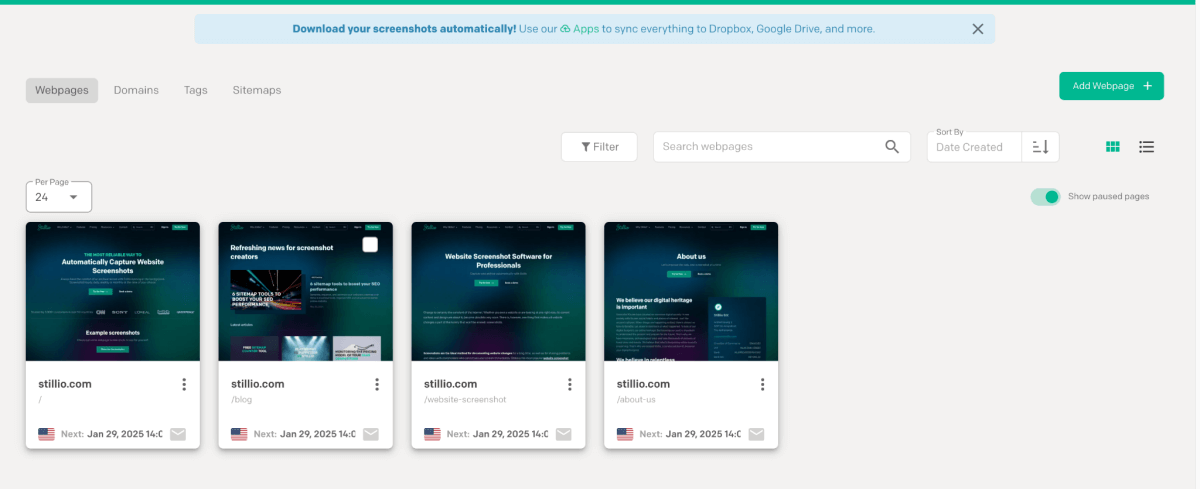
Hier findest du alle deine Screenshots. Du kannst sie alle zusammen finden oder eine der Filteroptionen von Stillio im obigen Menü auswählen.
Unter Domains findest du eine Liste aller Websites, die du gescreenshotet hast, zur einfachen Referenz. Wenn du beim Einrichten von Screenshots Tags hinzugefügt hast, kannst du den Inhalt jedes einzelnen leicht finden, indem du auf Tags klickst. Du kannst auch Filter wie Status, Standort, Häufigkeit und Größe anwenden.
Wenn du auf einen Screenshot klickst, gelangst du zur Detailseite.
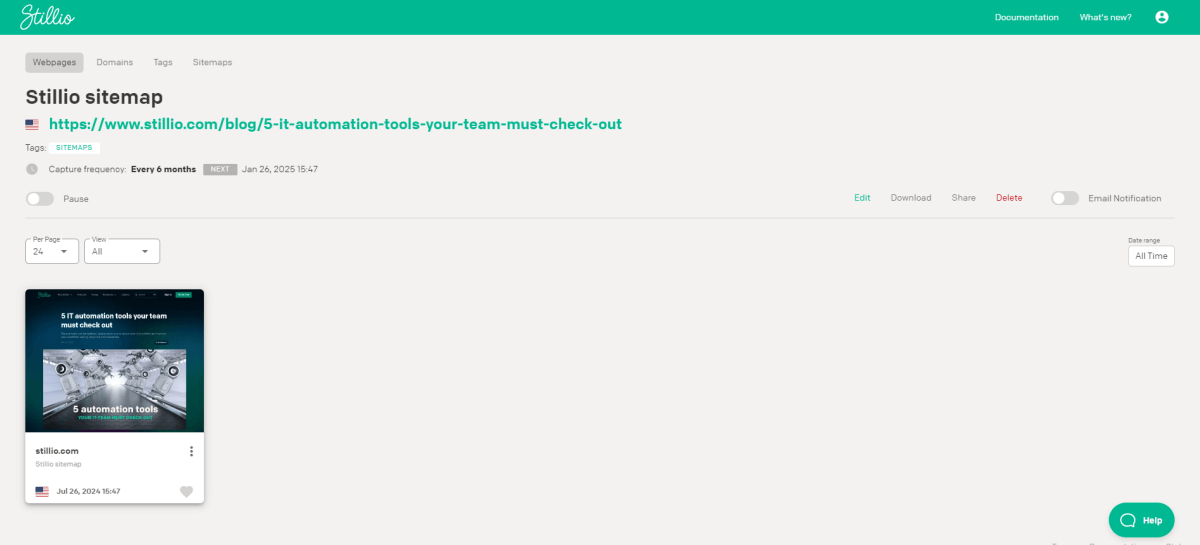
Hier kannst du den Titel, die URL, die Häufigkeit und das Datum der nächsten Aufnahme sehen. Wenn bereits mehr als eine Aufnahme erfolgt ist, siehst du alle diese Bilder nebeneinander auf dieser Seite zur einfachen Vergleichung.
Du kannst deine Screenshots jederzeit Bearbeiten, Herunterladen oder Löschen. Wenn du keine wiederkehrenden Screenshots einer Seite mehr haben möchtest, sie aber nicht löschen willst, kannst du Pausieren aktivieren. Es werden keine weiteren Screenshots dieser Seite gemacht, aber du behältst die vorherigen Bilder und Daten.
Stillio-Pläne und Preise
Wie bereits erwähnt, hast du nach Ablauf deines 14-tägigen kostenlosen Testzeitraums bei Stillio die Möglichkeit, einen Abonnementplan zu wählen.
Werfen wir einen Blick auf die verfügbaren Stillio-Planoptionen:
Snap Shot
Ab $29 pro Monat ist dies das Starterpaket von Stillio. Du erhältst bis zu 5 URLs zum Verfolgen in täglichen, wöchentlichen und monatlichen Intervallen. Darüber hinaus besteht die Möglichkeit, mit einer ihrer App-Integrationen zu synchronisieren. Einige davon sind Dropbox, Google Drive und Zapier.
Hot Shot
Dieser Plan kostet $79 pro Monat und ermöglicht die Erfassung von 25 URLs. Die eine App-Integration und die Auswahl des Intervalls bleiben gleich. Mit dieser Anzahl von URLs kann dieser Plan nützlich sein, um die wichtigsten Seiten deiner eigenen Website zu verfolgen sowie für eine kleine zusätzliche Nutzung wie Wettbewerbsverfolgung oder SEO-Monitoring.
Big Shot
Wie der Name schon sagt, gibt es einen großen Sprung, und dieser Plan bietet 100 URLs zum Verfolgen sowie eine zusätzliche App-Integration. Bei diesem Plan kannst du eine Website mit vielen URLs haben (vielleicht ein Blog?) und auch externe Websites verfolgen müssen. Ein weiterer wesentlicher Unterschied zum vorherigen Plan ist der Prioritäts-E-Mail-Support. Eine der Stärken von Stillio ist ihr Kundensupport, und sie lassen die Tür offen, um Anpassungen anzufordern. Wenn das etwas ist, das dich interessiert, sollte dich dieses Angebot dazu bringen, dich für diesen Plan zu entscheiden.
Top Shot
Wenn du es ernst meinst mit Screenshots, mehr als eine ganze Website archivieren oder viele Webseiten in sehr kurzen Intervallen verfolgen musst, lerne Top Shot kennen. Dieser Plan hat kein URL-Limit und ermöglicht es dir, Intervalle von nur 5 Minuten festzulegen. Du erhältst auch 3 App-Integrationen und den Prioritäts-E-Mail-Support. Dieser Plan für $299 sieht mächtig aus, aber du musst sicher sein, dass du das Beste daraus machst. Es ist der Plan, den du wählen solltest, wenn du in einem großen Unternehmen bist oder sehr volatile Online-Informationen wie Produktpreise verfolgen musst.
Zusammenfassung
Wenn du zuvor nicht über die Archivierung von Websites nachgedacht hast, solltest du dies jetzt tun. Egal, ob du ein kleines Unternehmen oder ein multinationales Unternehmen bist, die Aufbewahrung von Aufzeichnungen deiner Online-Kommunikation ist entscheidend sowohl für deine Ziele als auch um Konflikte mit anderen Parteien (und manchmal dem Gesetz) zu vermeiden.
Du hast auch jetzt Stillio kennengelernt, den automatisierten Screenshot-Dienst, und weißt, dass es eine Lösung gibt, die auch bei anderen Bedürfnissen helfen kann, wie Wettbewerbsverfolgung und SEO-Monitoring. Es gibt Planoptionen zur Auswahl, die auf dein Budget und deine Bedürfnisse zugeschnitten sind. Jetzt bist du bereit zum Archivieren!
Über den Autor

Anna Malik – digitale Nomadin, Enthusiastin für alles Online und in der Cloud, Produktivitätsmaniac. Sie reist um die Welt und überprüft für unseren Blog Webanwendungen und andere Ressourcen für Web-Leute.